Quando modifichi il volume dei contenuti multimediali, Windows 10 potrebbe visualizzare un'icona di sovrapposizione del volume (slider del volume) nell'angolo dello schermo.
Ma a molti utenti non piace molto questa funzione. Preferirebbero di gran lunga disabilitare il cursore e mantenere la normale barra del volume.
Se non sei un vero fan della funzione di sovrapposizione del volume, ti mostreremo come disabilitarla rapidamente.
Passaggi per ignorare la sovrapposizione del volume in Windows 10
Su Google Chrome
Avvia Chrome, apri una nuova scheda e digita Chrome://flags .
Si aprirà la pagina dedicata agli esperimenti e alle nuove funzionalità.
Individua la seguente opzione: Hardware Media Key Handling .
Selezionalo e usa il menu a discesa per disabilitarlo.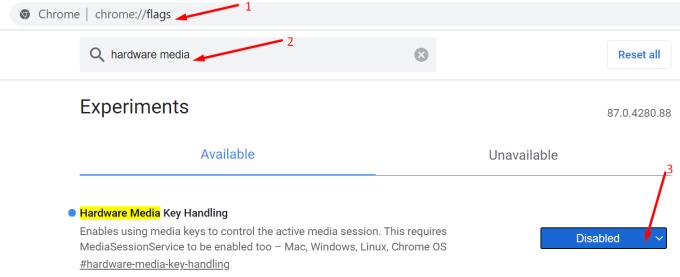
Aggiorna il browser per rendere effettive le modifiche.
Puoi utilizzare questo metodo per disabilitare l'overlay del volume su tutti i browser basati su Chromium.
Se stai utilizzando Opera, digita about:flags in una nuova scheda. Quindi vai su Hardware Media Key Handling e disattiva la funzione.
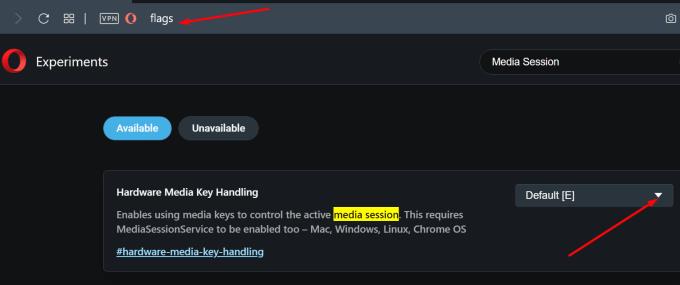
Controlla le impostazioni delle singole app
Alcune app consentono agli utenti di controllare la sovrapposizione del volume. Ad esempio, Spotify ti consente di mostrare o nascondere l'overlay quando utilizzi i tasti multimediali.
Vai a Menu → Modifica → Preferenze .
Quindi scorri verso il basso fino a Opzioni di visualizzazione .
Individua questa opzione: Mostra overlay desktop quando utilizzi i tasti multimediali .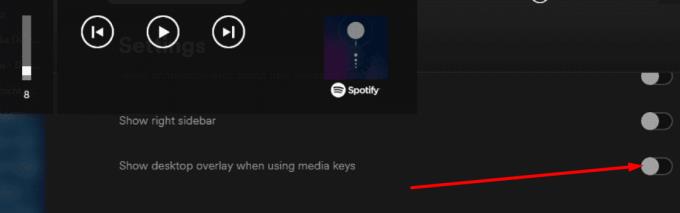
Disattivalo semplicemente se vuoi nascondere l'overlay.
Disabilita icone di sistema
Un altro modo per disabilitare il dispositivo di scorrimento del volume è disattivare le icone di sistema.
Fare clic con il pulsante destro del mouse sulla barra delle applicazioni.
Seleziona Impostazioni barra delle applicazioni .
Scorri verso il basso fino all'area di notifica .
Seleziona Attiva o disattiva le icone di sistema .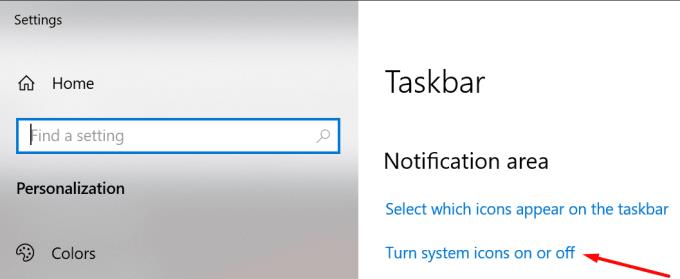
Spegni il volume.
Usa Nascondi volume OSD
Hide Volume OSD è una piccola utility scritta da un utente di Windows 10 per disperazione. Come suggerisce il nome, l'utilità fa esattamente questo: nasconde l'OSD del volume.
Tieni presente che lo strumento non viene aggiornato da anni. Quindi, potrebbe non funzionare correttamente sulle ultime versioni di Windows 10.
Ecco fatto, speriamo che tu sia riuscito a risolvere il problema di sovrapposizione del volume. Facci sapere quale soluzione ha funzionato meglio per te.


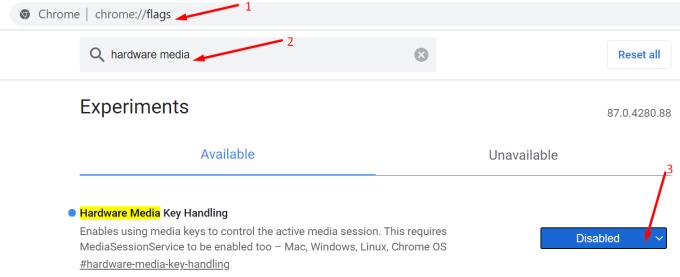
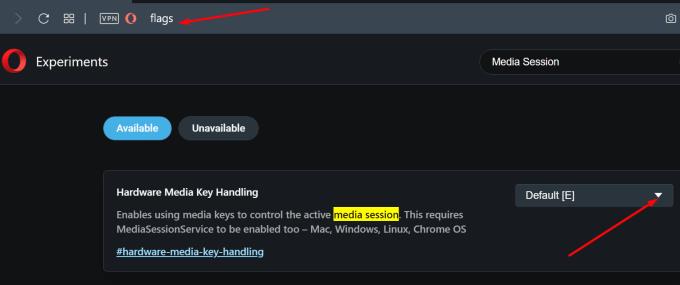
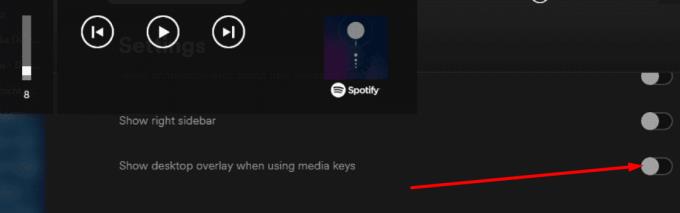

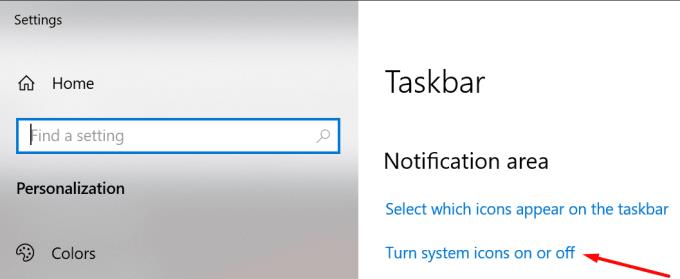





![Come abilitare/disabilitare il Boot Manager di Windows [Windows 10] Come abilitare/disabilitare il Boot Manager di Windows [Windows 10]](https://cloudo3.com/resources4/images1/image-1580-1109095003248.jpg)




















